1300
Ok
Elakadt a papír az előlap belsejében.
Megoldás
Ha a papír az előlap belsejében akadt el, akkor az alábbi eljárást követve távolítsa el az elakadt papírt.
 A videó megtekintése (Windows)
A videó megtekintése (Windows)
 Megjegyzés
Megjegyzés
-
Ha nyomtatás során az elakadt papír eltávolítása érdekében ki kell kapcsolnia a nyomtatót, törölje a nyomtatási feladatokat a nyomtató kikapcsolása előtt a Stop gombbal.
-
Nyissa ki az előlapot.
 Fontos
Fontos-
Ne érjen hozzá az átlátszó filmhez (A) és a fehér szíjhoz (B).
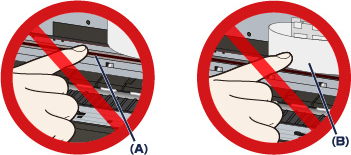
Ha a papír vagy a keze hozzáér ezekhez az alkatrészekhez, és bemaszatolja vagy megkarcolja őket, azzal károsíthatja a nyomtatót.
-
-
Győződjön meg arról, hogy az elakadt papír nincs-e a nyomtatófej tartója alatt.
Ha az elakadt papír a nyomtatófej tartója alatt van, tolja a jobb vagy bal szélre a nyomtatófej tartóját, attól függően, merrefelé egyszerűbb, hogy el tudja távolítani a papírt.
Amikor tolja a nyomtatófej tartóját, ujjának hegyével nyomja a nyomtatófej tartójának jobb vagy bal oldalát, és a nyomtatófej tartóját így tolja lassan a jobb vagy bal szélre.
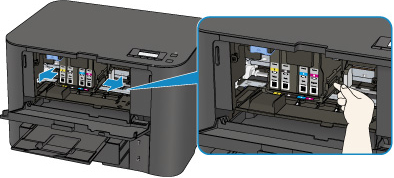
-
Fogja meg az elakadt papírt két kézzel.
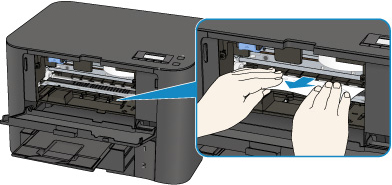
Ha a papír össze van tekeredve, húzza ki.
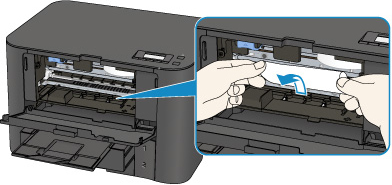
-
Lassan húzza meg a papírt, ügyelve, hogy ne szakadjon el, majd húzza ki teljesen.
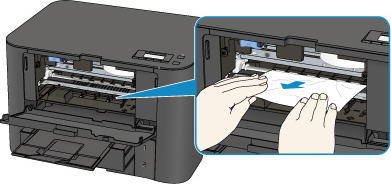
-
Győződjön meg arról, hogy minden elakadt papírt eltávolított.
Ha a papír elszakad, egy darabja a nyomtatóban maradhat. Ellenőrizze a következőket, és távolítsa el az esetlegesen a készülékben maradt papírdarabot.
-
A nyomtatófej tartója alatt maradt a papírdarab?
-
A nyomtató belsejében maradt a papírdarab?
-
A nyomtató belsejének jobb vagy bal oldalában (C) maradt a papírdarab?
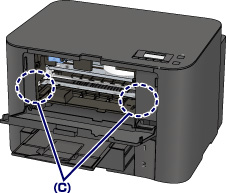
-
-
Csukja be az előlapot.
-
Nyomja meg a nyomtató OK gombját.
Ha a nyomtatót kikapcsolta, a várólistán szereplő összes nyomtatási feladat törlődött. Indítsa újra a nyomtatásokat, ha szükséges.
 Megjegyzés
Megjegyzés-
A papír újratöltésénél ellenőrizze, hogy a nyomtatáshoz megfelelő papírt használ-e, és az előírt módon tölti-e be azt a készülékbe.
Illessze a papírvezetőket a papír mindkét éléhez a betöltéskor.
-
Ha megjelenik a papírelakadást jelző üzenet a nyomtató LCD kijelzőjén, miután eltávolított minden elakadt papírt, és folytatni próbálja a nyomtatást, akkor lehet, hogy továbbra is maradt valamilyen papírdarab a nyomtató belsejében. Ez esetben ellenőrizze, hogy nem maradt-e papírdarab a nyomtatóban.
-
Azt javasoljuk, hogy ne használjon A5-ös papírt fényképeket vagy ábrákat tartalmazó dokumentumok nyomtatásához, mivel ilyen papír esetén előfordulhat, hogy a nyomat meghajlik, és elakadást okoz.
-
Ha nem sikerült eltávolítani a papírt, vagy a papír elszakad a nyomtató belsejében, illetve ha a papírelakadási hiba a papír eltávolítása után is fennáll, lépjen kapcsolatba a szervizközponttal.

